PS怎么制作多彩的流光字体?
发布时间:2016-12-26 来源:查字典编辑
摘要:发光字体如同荧光棒,变色字体1、打开PS软件。新建文本,背景白色,大小不等,编辑字体输入2、新建图层。使用渐变工具在文本的一半拉出彩色有边间...
发光字体如同荧光棒,变色字体
1、打开PS软件。新建文本,背景白色,大小不等,编辑字体输入

2、新建图层。使用渐变工具在文本的一半拉出彩色有边间渐变图案,并复制该图层

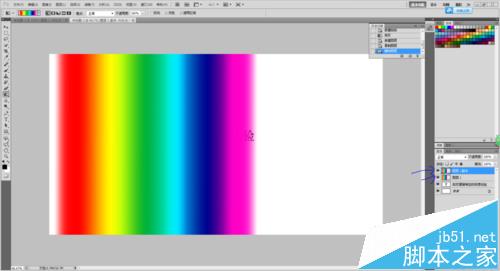
3、窗口-动画。图层对应帧设置成图中所示模式


4、动画里第二个,过度帧向上添加到20,最下面三个点的图标点击

5、位步骤二中的2图层创建剪贴蒙版,右键该图层选择就可以

6、文件-存为web和设备所用格式,循环选为永远



